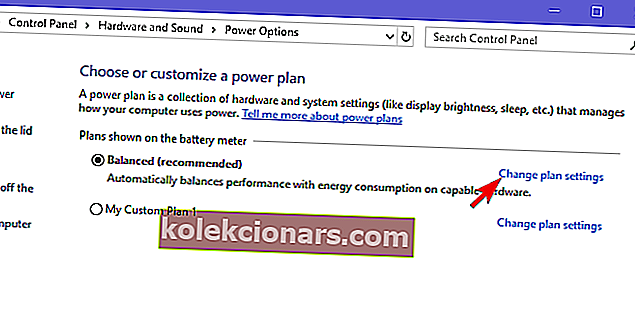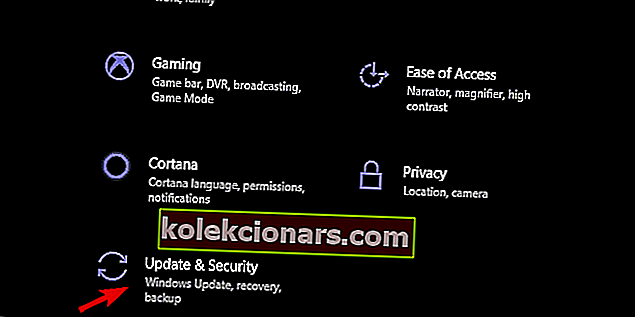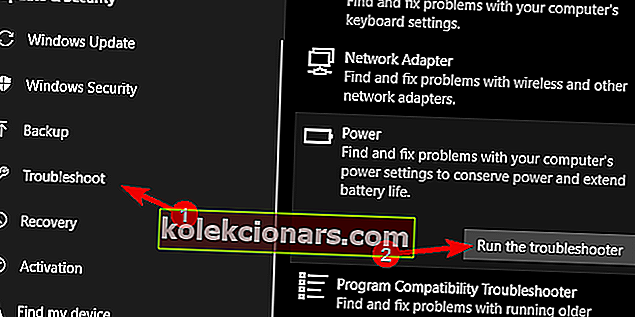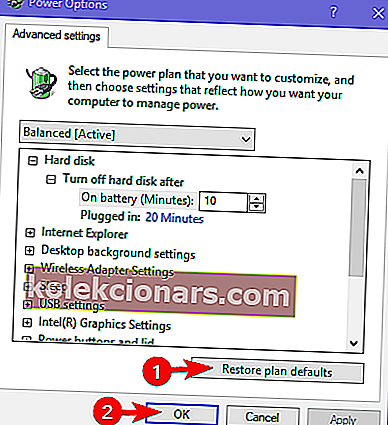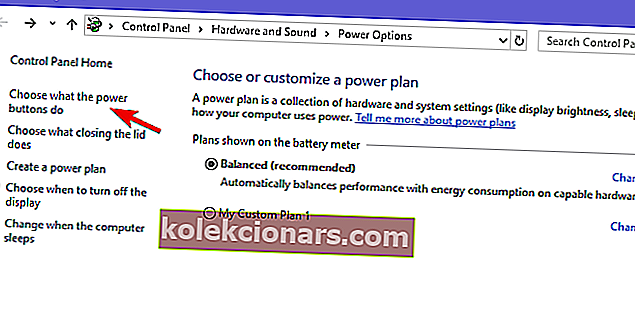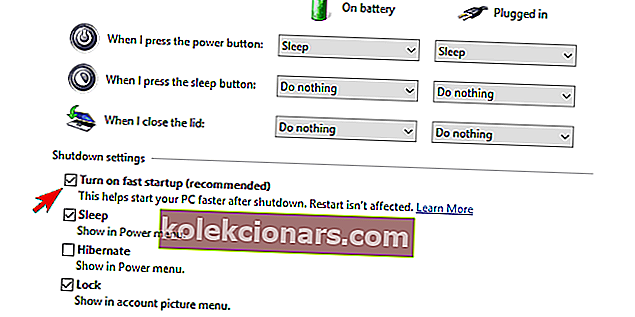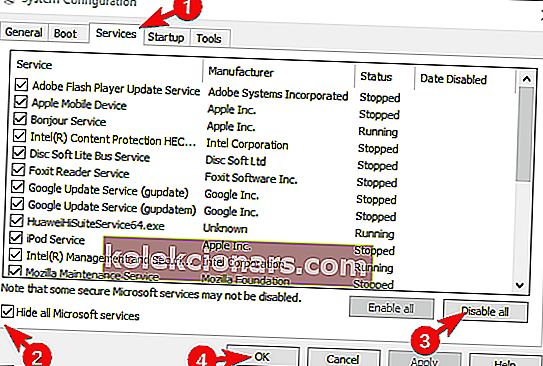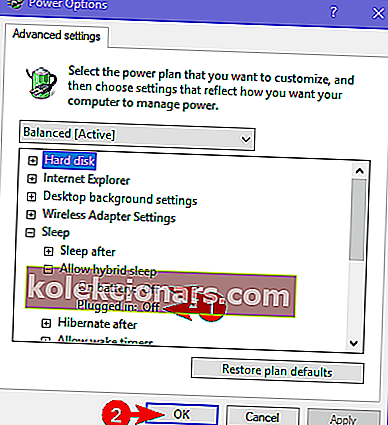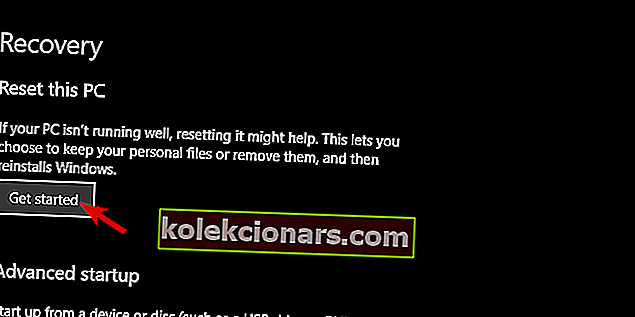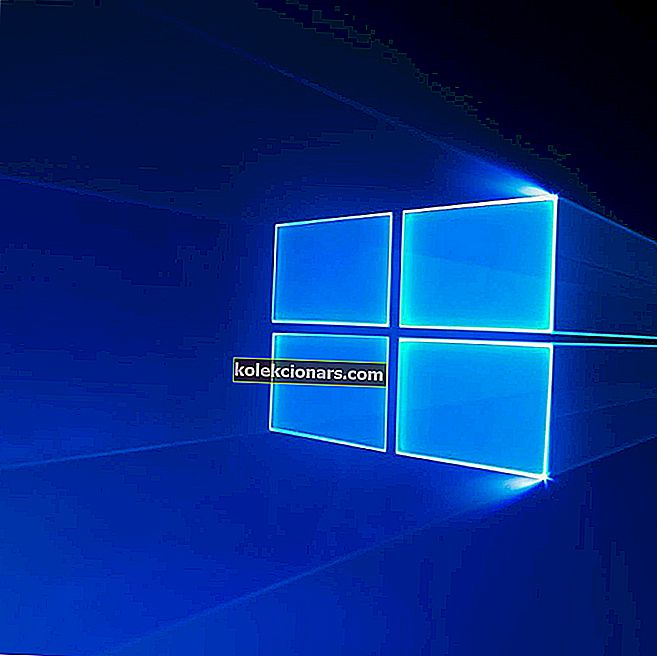Windows-järjestelmien perusosa on lepotila. Sen sijaan, että käännettäisivät tietokonettaan joka kerta, suurin osa käyttäjistä laittaa sen lepotilaan virrankulutuksen vähentämiseksi ja antamisen jäähtyä säilyttäen samalla nopean pääsyn järjestelmäänsä. Näyttää kuitenkin siltä, että Windows 10: n lepotilassa on ongelma. Vaikka he voivat laittaa tietokoneensa nukkumaan, tietokone jatkaa heräämistä ilman vuorovaikutusta heidän puolellaan. Periaatteessa se kieltäytyy pysymästä lepotilassa tarkoitetulla tavalla - kunnes päätät käyttää sitä.
Tarkistimme tämän varmasti ja annoimme sinulle joitain tärkeitä vianmääritysvaiheita. Jos tämä ongelma koskee sinua, tarkista alla luetellut ratkaisut.
Etkö voi laittaa tietokonetta nukkumaan? Näin voit korjata tämän
- Suorita vianmääritys
- Tarkista ohjaimet
- Estä tietyt laitteet herättämästä tietokonettasi
- Tarkista virran lisäasetukset
- Poista nopea käynnistys käytöstä ja estä ohjelmia käynnistämästä järjestelmää
- Käytä lepotilaa lepotilan sijaan
- Palauta tietokoneesi tehdasasetuksiin
1: Suorita vianmääritysohjelma
Ensinnäkin, varmista, että olet ottanut lepotilan käyttöön oikein. Seuraa alla annettuja vaiheita varmistaaksesi, että lepotila on todella määritetty oikein.
- Napsauta hiiren kakkospainikkeella tehtäväpalkin ilmoitusalueella olevaa Paristokuvaketta ja avaa Virranhallinta-asetukset.
- Napsauta " Vaihda suunnitelman asetuksia " aktiivisessa virrankäyttösuunnitelmassa.
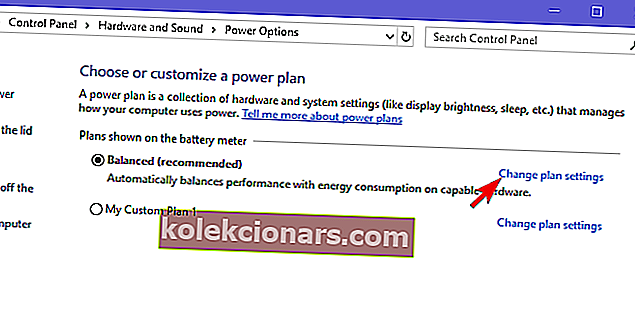
- Alla ” Laita tietokone nukkumaan ” -osiossa, varmista asettaa aika PC mennä nukkumaan.
- LUE MYÖS: Virrankalibrointivirheiden korjaaminen Windows 10, 8.1, 7: ssä
Toiseksi yritetään torjua tämä vika järjestelmän asetuksista löytyvällä sisäänrakennetulla virheen vianmäärityksellä. Tämän vianmäärityksen pitäisi korjata kaikki virtakokoonpanon virheet ja antaa sinun laittaa tietokoneesi nukkumaan herättämättä itse.
Suorita vianmääritys seuraavasti:
- Paina Windows-näppäin + I. auki asetukset .
- Valitse Päivitä ja suojaa .
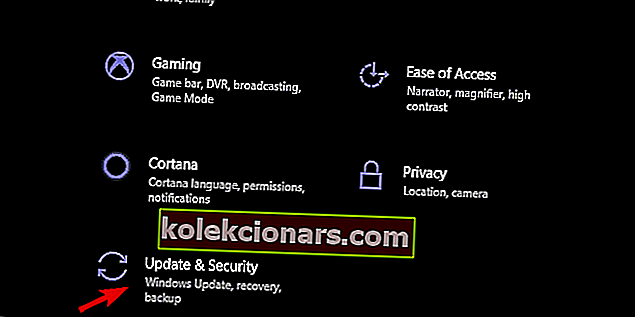
- Avaa vianmääritys vasemmasta ruudusta.
- Laajenna virran vianmääritysohjelma ja napsauta " Suorita vianmääritys ".
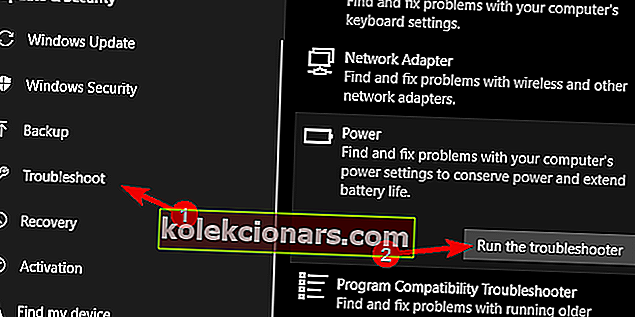
2: Tarkista ohjaimet
Meidän on myös vahvistettava, että kaikki ohjaimet on asennettu oikein. Monet raportit viittaavat Realtek-ääniohjaimiin, jotka aiheuttivat järjestelmän herätyksen ilman syytä. Joten, siirry Laitehallintaan ja päivitä kaikki tärkeimmät ohjaimet, painottaen erityisesti näyttö-, ääni- ja verkkolaitteita.
- LUE LISÄÄ: Driver Booster löytää Windows 10 ja Windows 8.1, 8 vanhentuneet ohjaimet
Vaikka ajurit ovat näennäisesti ajan tasalla, suosittelemme kuitenkin siirtymistä viralliselle valmistajan sivustolle ja oikean ohjaimen lataamista. Tämä koskee erityisesti vanhoja laitteita, joilla tiedetään olevan ongelmia Windows 10: n kanssa.
3: Estä tietyt laitteet herättämästä tietokonettasi
Siellä on tapa löytää mikä tarkka laite herättää laitettasi ja säätää sen asetuksia tai jopa irrottaa sen pistorasiasta. On todennäköisesti joitain kolmannen osapuolen sovelluksia, jotka saattavat auttaa tässä, mutta pysymme toistaiseksi komentokehotteessa. Muutamalla komennolla voit määrittää kaiken virrankulutuksen ja käyttää oheislaitteita järjestelmässä.
- LUE MYÖS: Korjaus: Virrankäyttösuunnitelma muuttuu jatkuvasti Windows 10, 8, 7: ssä
Näin sinun on tehtävä:
-
- Napsauta hiiren kakkospainikkeella Käynnistä ja avaa komentokehote (järjestelmänvalvoja).
- Kirjoita komentoriville seuraava komento ja paina Enter:
- Powercfg -laitekysely herätetty

- Powercfg -laitekysely herätetty
- Tämä komento listaa kaikki laitteet, jotka voivat herättää tietokoneen lepotilasta.
- Jos näet laitteen, jota et käytä, kirjoita seuraava komento ja paina Enter. Älä unohda muuttaa laitteen nimeä.
- Powercfg -laitteistettavawake “devicename”
- Sulje korotettu komentokehote ja käynnistä tietokone uudelleen.
4: Tarkista virran lisäasetukset
Suosittelemme myös kaikkien edistyneiden virtavaihtoehtojen palauttamista oletusarvoihin. Tämän pitäisi ratkaista joitakin ongelmia, jotka mahdollisesti väärin määritetyillä lisäasetuksilla on aktiivisessa virrankäyttösuunnitelmassa. Älä unohda asettaa lepotilan asetuksia tämän vaiheen jälkeen.
- LUE LISÄÄ: Korjaus: Virrankäyttösuunnitelman tiedot eivät ole käytettävissä Windows 10, 8, 8.1 -käyttöjärjestelmissä
Näin palautat Advanced Power -asetukset oletusarvoihin:
- Napsauta hiiren kakkospainikkeella ilmaisinalueen akkukuvaketta ja avaa Virranhallinta-asetukset .
- Napsauta " Vaihda suunnitelman asetuksia " aktiivisessa virrankäyttösuunnitelmassa.
- Napsauta Muuta virran lisäasetuksia .
- Napsauta nyt Palauta suunnitelman oletukset .
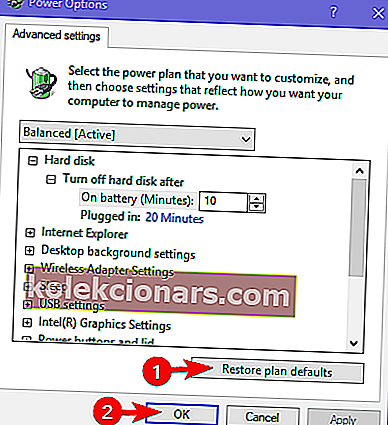
5: Poista nopea käynnistys käytöstä ja estä ohjelmia käynnistämästä järjestelmää (mainitse AV)
Lisäksi suosittelemme Fast Startup -ominaisuuden poistamista käytöstä. Tiedetään, että tämä vasta käyttöön otettu (suhteellisen uusi) ominaisuus on mahdollinen syyllinen järjestelmän kyvyttömyyteen mennä nukkumaan herättämättä silloin tällöin ilman mitään syytä.
- LUE MYÖS: Windows 10 Spring Update ottaa nopean käynnistyksen uudelleen käyttöön kaksoiskäynnistys-tietokoneissa
Voit poistaa sen käytöstä muutamassa vaiheessa seuraavasti:
- Napsauta hiiren kakkospainikkeella ilmaisinalueen akkukuvaketta ja avaa Virranhallinta-asetukset .
- Napsauta vasemmanpuoleisessa ruudussa olevaa Valitse virtapainikkeet -linkkiä.
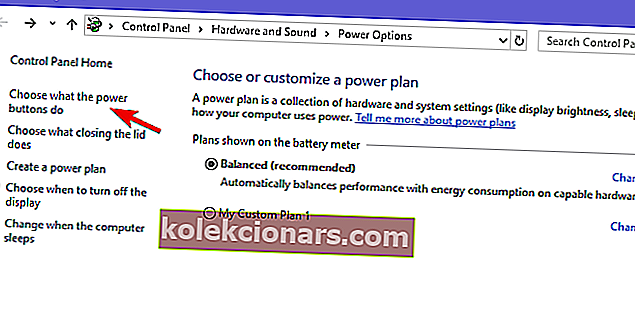
- Napsauta " Muuta asetuksia, jotka eivät ole tällä hetkellä käytettävissä ".
- Poista valinta Ota käyttöön nopea käynnistys (suositus) -ruudusta.
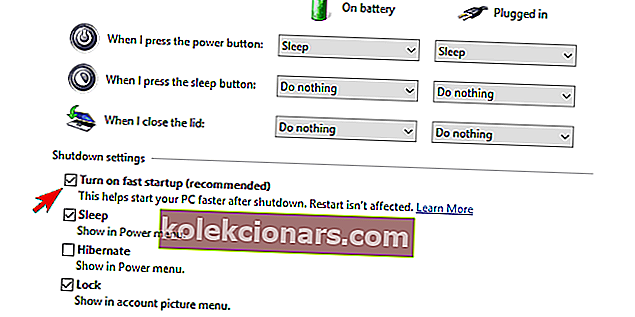
- Sammuta tietokone ja käynnistä se uudelleen.
- Katso, herääkö tietokone uudelleen unesta.
Suosittelemme myös, että kaikki kolmannen osapuolen käynnistysohjelmat ja niiden omat palvelut poistetaan käytöstä järjestyksessä, joka tunnetaan yleisesti nimellä Clean Boot. Seuraa Clean Boot -sovellusta järjestelmääsi noudattamalla näitä ohjeita:
- Kirjoita Windowsin hakupalkkiin msconfig ja avaa Järjestelmän kokoonpano .
- Valitse Palvelut-välilehden Piilota kaikki Microsoft-palvelut -valintaruutu.
- Poista käytöstä kaikki kolmannen osapuolen palvelut napsauttamalla Poista kaikki käytöstä.
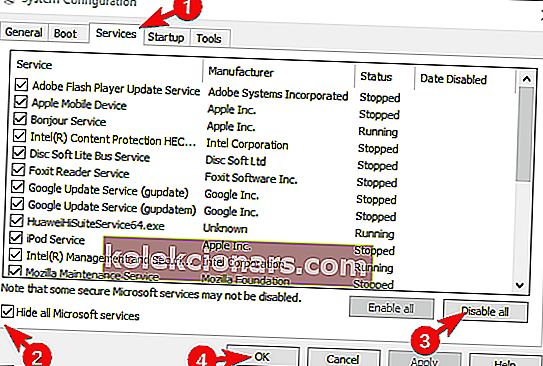
- Valitse nyt Käynnistys- välilehti ja siirry Tehtävienhallintaan .
- Estä kaikkia ohjelmia aloittamasta järjestelmää ja vahvista muutokset.
- Käynnistä tietokone uudelleen.
Jos et pysty poistamaan virustentorjuntaa käytöstä, suosittelemme sen poistamista toistaiseksi. Kun olet selvittänyt, mikä sovellus herättää, voit asentaa sen uudelleen.
6: Käytä lepotilan sijasta horrostilan horrostilaa
Vaikka se ei olekaan sama, käyttäytymisen kannalta, lepotila-horrostila voi olla kelvollinen korvaus. Ainakin, kunnes löydät vaihtoehdon lepotilan ottamiseksi uudelleen käyttöön, joka toimii tarkoitetulla tavalla. Tämä tila on, kuten nimi itsessään huomauttaa, lepotilan ja horrostilan välinen risti.
- LUE MYÖS: Hybridiunet puuttuvat Windows 10 Creators -päivityksestä [Korjaa]
Noudata näitä vaiheita, jos haluat korvata lepotilan lepotilalla virran lisäasetuksissa:
- Napsauta hiiren kakkospainikkeella ilmaisinalueen akkukuvaketta ja avaa Virranhallinta-asetukset .
- Napsauta " Vaihda suunnitelman asetuksia " aktiivisessa virrankäyttösuunnitelmassa.
- Napsauta Muuta virran lisäasetuksia .
- Laajenna lepotilaa ja sitten Salli hybridiapua .
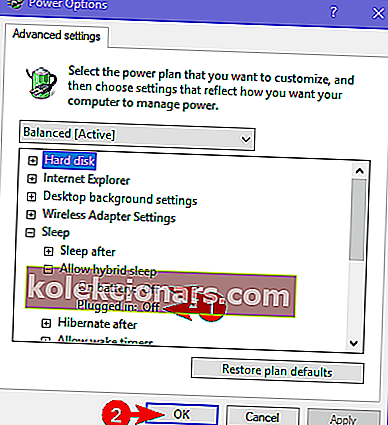
- Ota hybridi-lepotila käyttöön sekä akulla että vaihtovirralla ja vahvista muutokset.
7: Palauta tietokoneesi tehdasasetuksiin
Lopulta, jos mikään yllä mainituista ehdotuksista ei korjannut ongelmaa lepotilassa, meillä on jäljellä vain yksi suositus. Ja se on hyvässä tai huonossa tilanteessa tietokoneen palauttaminen tehdasasetuksiin. Tämä on pikemminkin järjestelmän päivitys kuin uudelleenasennus. Lisäksi, koska useimmissa raporteissa todetaan, että ongelmat ilmenivät päivityksen jälkeen, sinun on ratkaistava tämä tällä palautusvaihtoehdolla.
- LUE MYÖS: Windows 10 menee nukkumaan liian nopeasti? Näin pidät sen hereillä
Näiden ohjeiden pitäisi näyttää, kuinka palauttaa tietokoneesi tehdasasetuksiin:
- Kirjoita hakupalkkiin Nollaa ja avaa Nollaa tämä tietokone.
- Valitse Nollaa tämä tietokone -vaihtoehdossa Aloita .
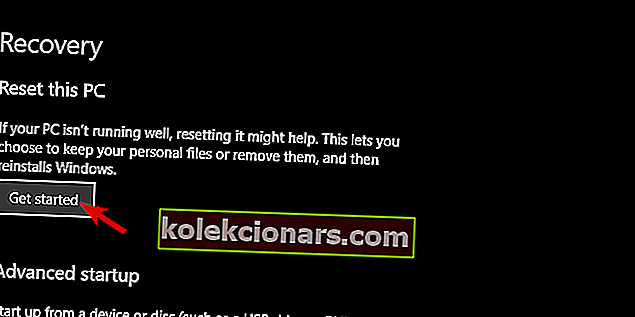
- Säilytä tiedostot ja sovellukset ja jatka nollausta.
Tämän sanottuamme voimme tehdä tämän artikkelin. Toivottavasti näiden vaiheiden avulla pystyit ratkaisemaan käsillä olevan ongelman. Kehotamme sinua jakamaan kokemuksesi ongelmasta tai tarjoamaan joitain vaihtoehtoisia ratkaisuja. Voit tehdä sen alla olevassa kommenttiosassa.
Aiheeseen liittyviä tarinoita, jotka sinun pitäisi tarkistaa:
- Korjaus: Virrankäyttösuunnitelma muuttuu jatkuvasti Windows 10, 8, 7 -käyttöjärjestelmissä
- Kuinka estää Windows 10, 8, 8.1 siirtymästä lepotilaan
- Korjaus: Musta näyttö unen jälkeen Windows 10: ssä